一、excel怎么快速排名次?
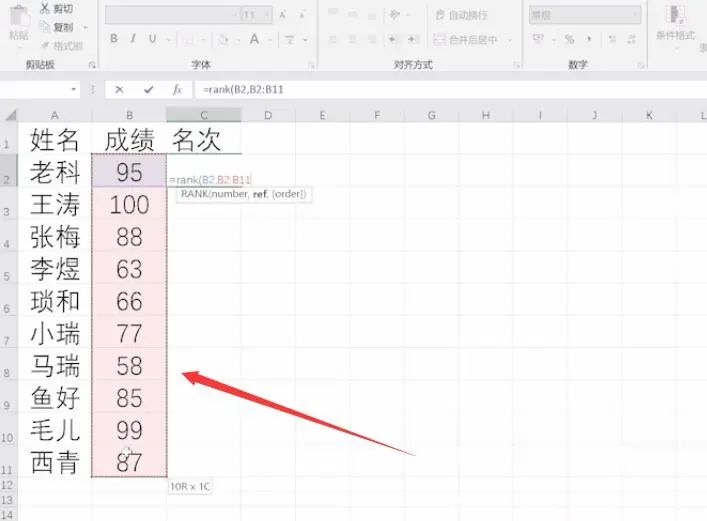
下面一起来了解excel快速排名次的教程系统:win10 1909 64位企业版软件版本:Microsoft Excel 2019 MSO 16.0部分用户可能电脑型号不一样,但系统版本一致都适合该方法。
1、打开excel,在c2单元格中输入=rank(,选中第一个成绩所在单元格,输入逗号
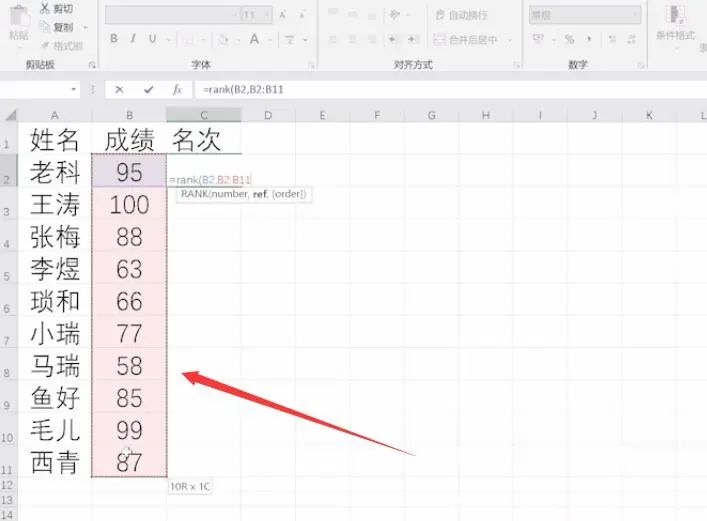
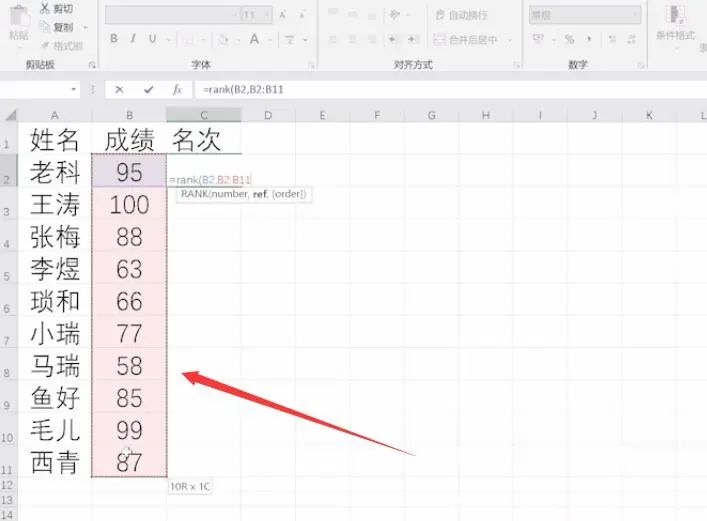
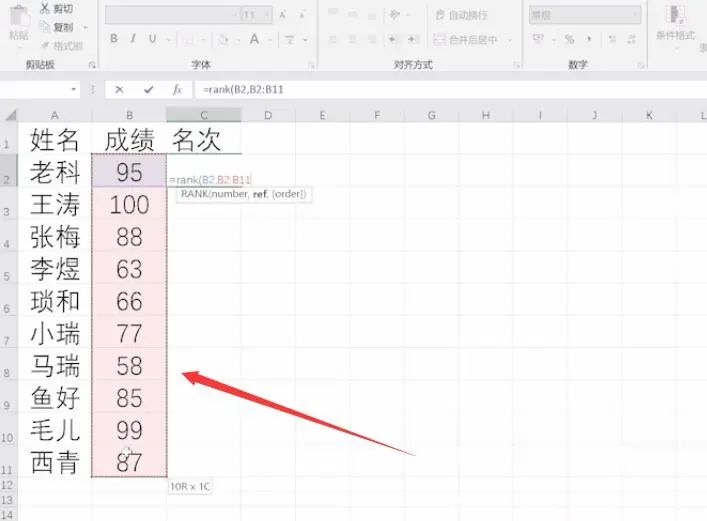
2、选中所有学生的成绩区域,按f4绝对引用
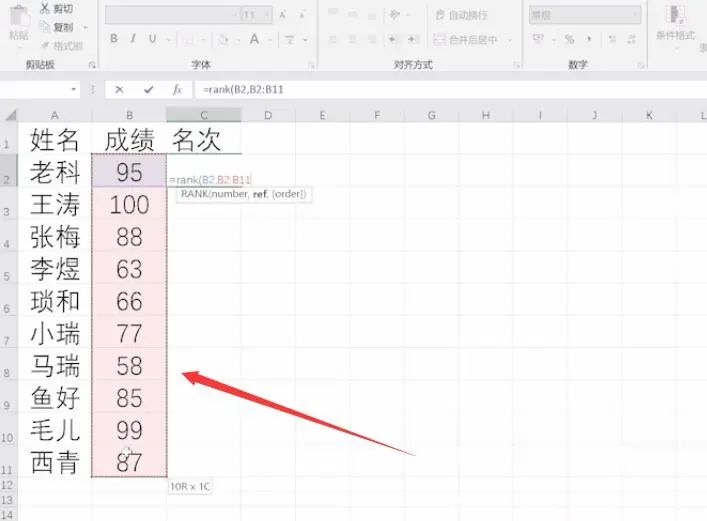

3、点击回车,鼠标放在c2单元格右下角,双击填充即可


总结:输入=rank(选单元格选中区域绝对引用点击回车双击填充二、excel怎么自动排序123?

下面一起来了解如何在excel表格中排序的教程系统:win10 1909 64位企业版软件版本:Microsoft Excel 2019 MSO 16.0部分用户可能电脑型号不一样,但系统版本一致都适合该方法。
1、打开excel,在a2单元格中输入=row()-1,点击回车
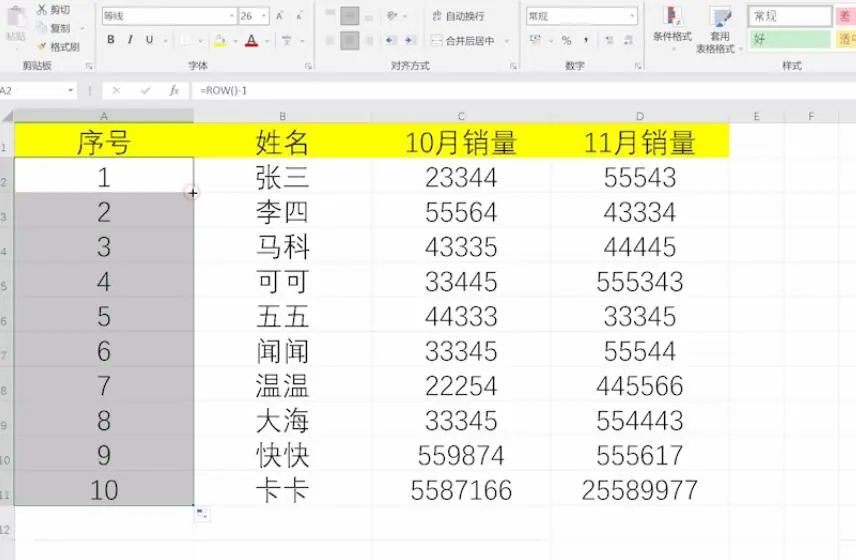
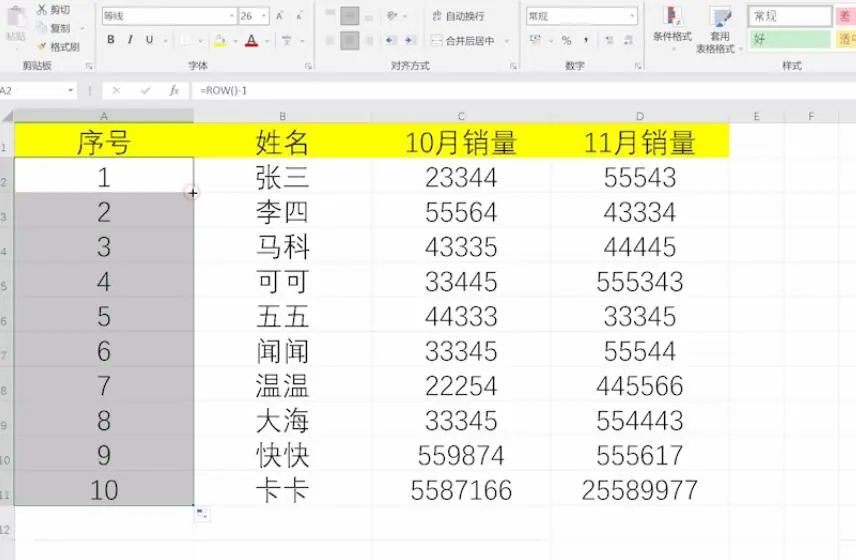
2、双击a2单元格右下角即可快速填充了,这样就算删除行时,序号也会自动更新
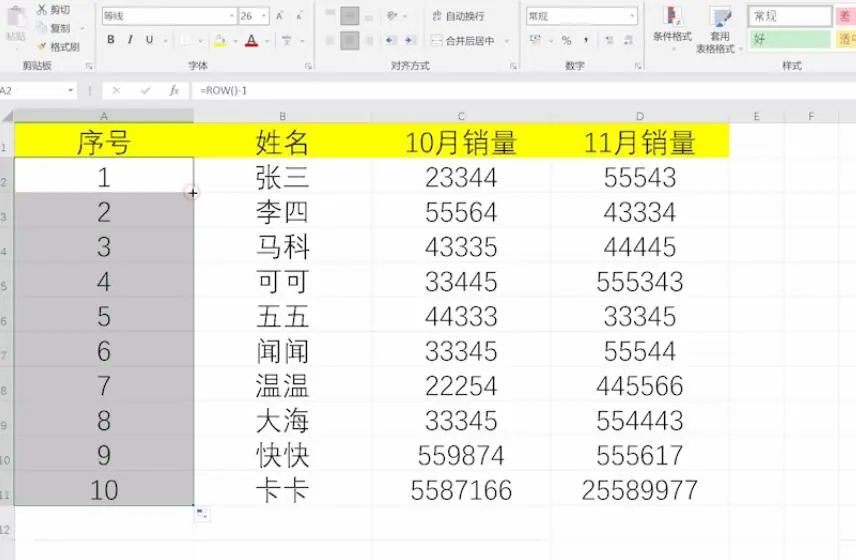
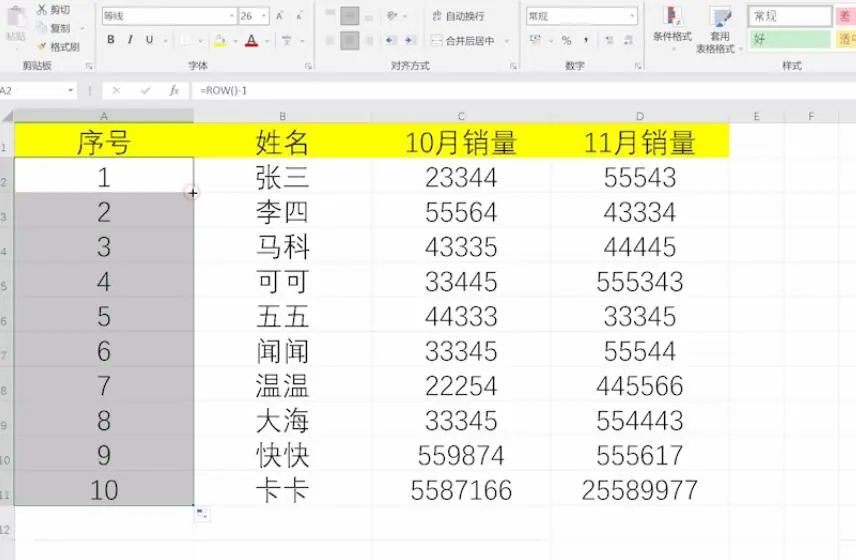
总结:输入公式点击回车双击单元格填充三、excel怎么自动排序号
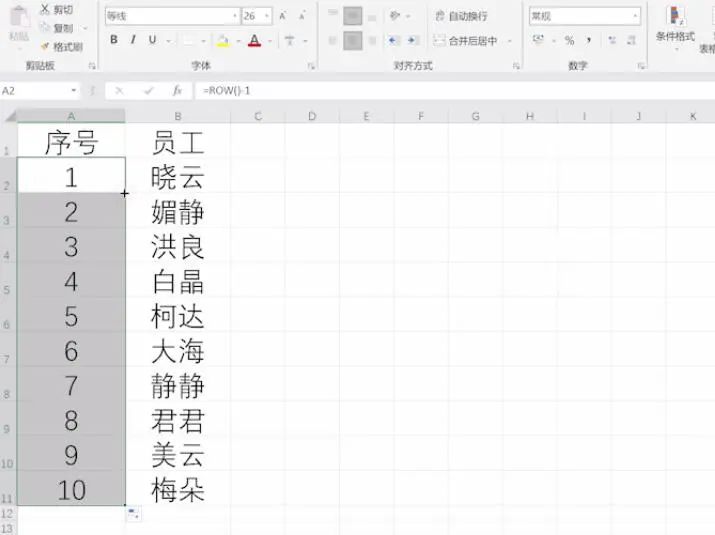
下面一起来了解excel表格怎么自动排序号的教程系统:win10 1909 64位企业版软件版本:Microsoft Excel 2019 MSO 16.0部分用户可能电脑型号不一样,但系统版本一致都适合该方法。
1、打开excel,在a2单元格中输入=row()-1,点击回车
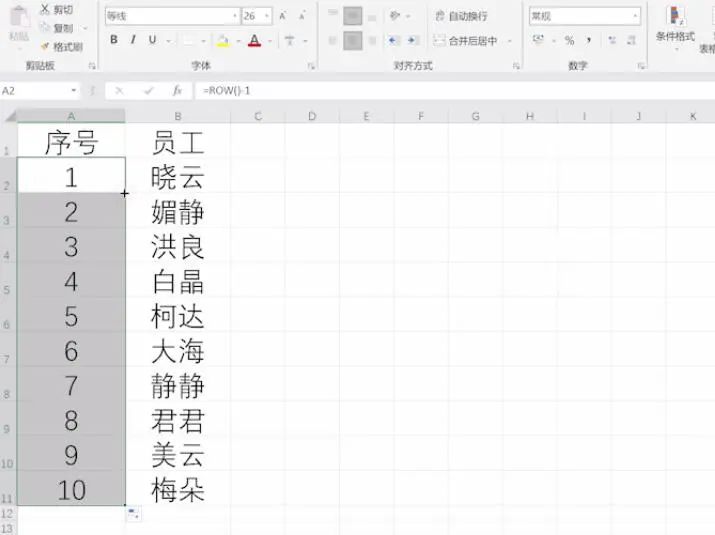
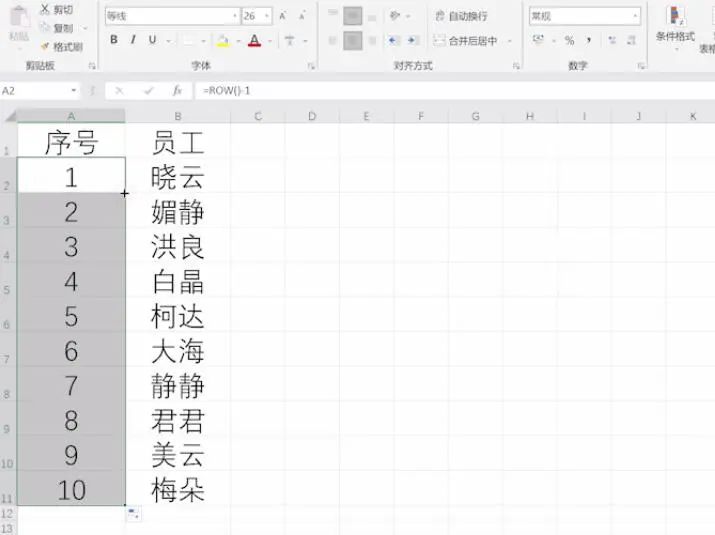
2、双击a2单元格右下角进行填充,这样删除行序号会自动更新
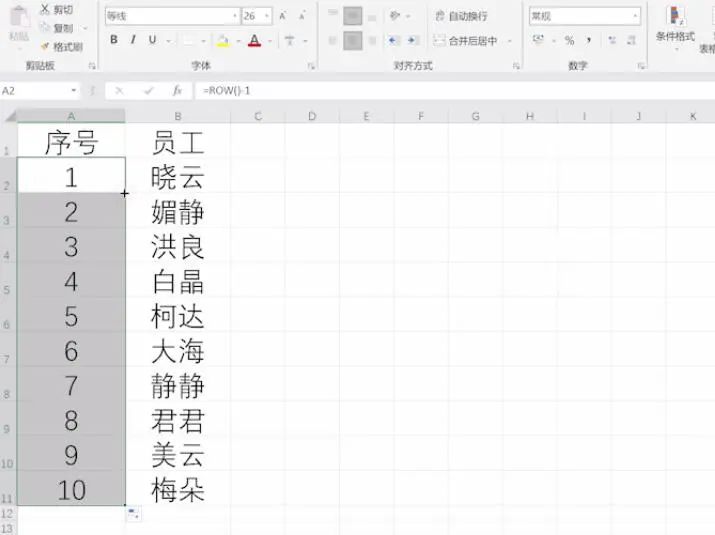
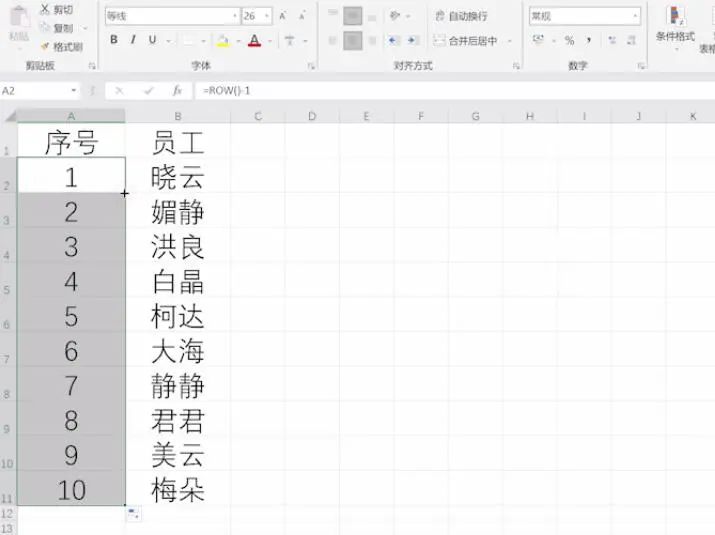
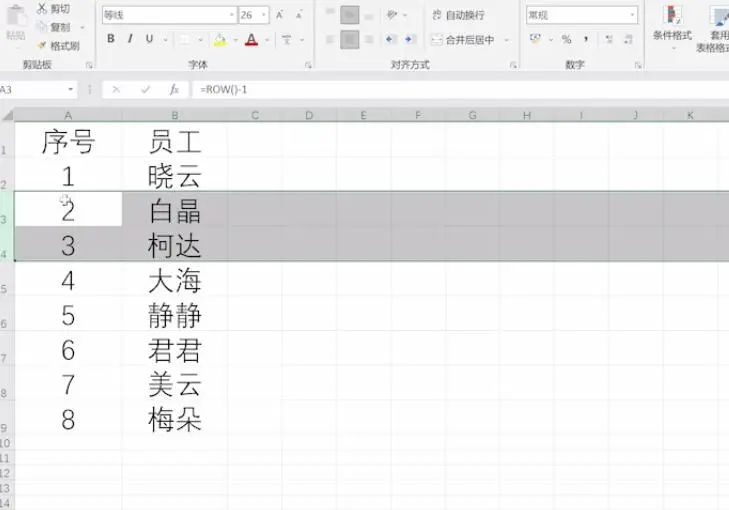
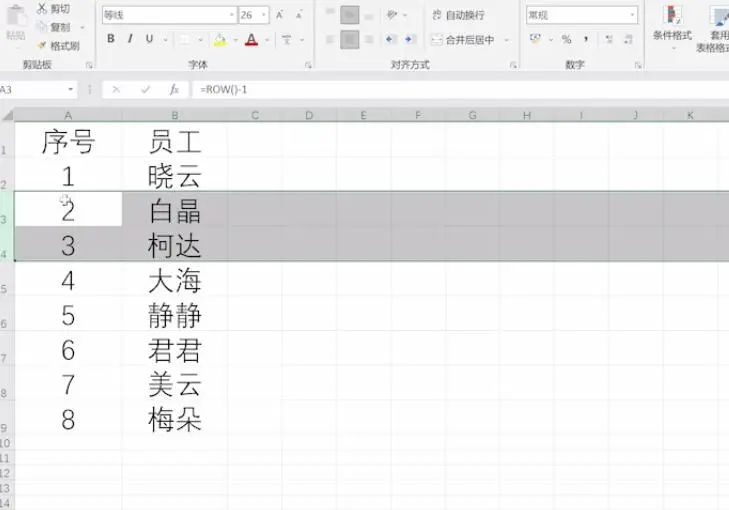
总结:输入公式点击回车双击单元格右下角填充
亲爱的读者们,感谢您花时间阅读本文。如果您对本文有任何疑问或建议,请随时联系我。我非常乐意与您交流。







发表评论:
◎欢迎参与讨论,请在这里发表您的看法、交流您的观点。